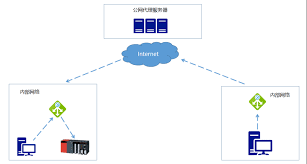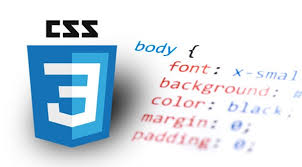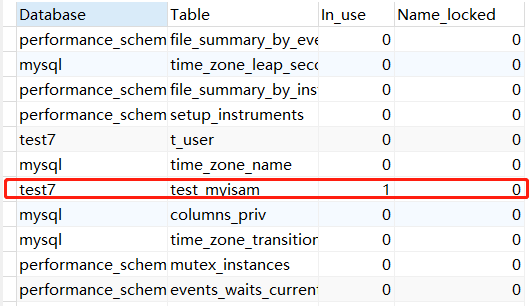我们经常会汇总一些同事表格,最终全部完善到一个表格中,不过这些表格中的日期格式各有差异。此时,我们就应该将其日期全部统一一下格式,对于日期格式的转换,这里来给大家分享一些函数公式快速帮助我们转换日期格式。
我们常用的日期格式无非就是「YYYY年MM月DD日」、「YYYY/MM/DD」、「YYYYMMDD」、「YYYY.MM.DD」这几种。
1、YYYY年MM月DD日转换
如果遇见2018年09月01日,这种日期,我们应该如何转换呢?
YYYY年MM月DD日转YYYYMMDD
公式:「=TEXT(A2,"yyyymmdd")」
YYY年MM月DD日转YYYY/MM/DD
公式:「=TEXT(A2,"yyyy/mm/dd")」
YYYY年MM月DD日转YYYY-MM-DD
公式:「=TEXT(A2,"yyyy-mm-dd")」
YYYY年MM月DD日转YYYY.MM.DD
公式:「=TEXT(A2,"yyyy.mm.dd")」
YYYY年MM月DD日转YYYYMD
公式:「=TEXT(A2,"yyyy.m.d")」
说明:
TEXT:意思是将数值转换为按指定数字格式表示的文本。
yyyymmdd:表示年月日。
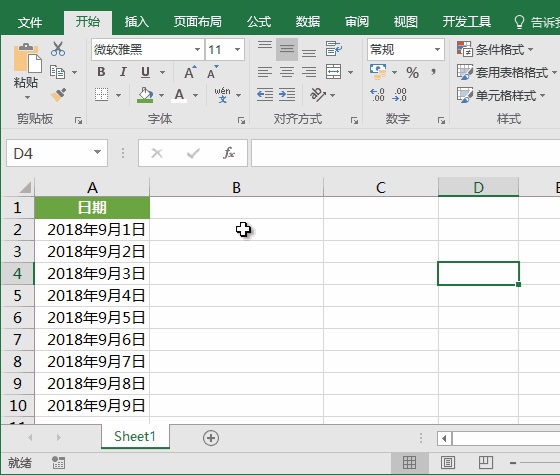
2、YYYY/MM/DD转换
如果你的日期是这样的:2018/09/01,该怎么转换成其他样式呢?其实,与第一种是一样的方法,所以在此,我就不多重复了。
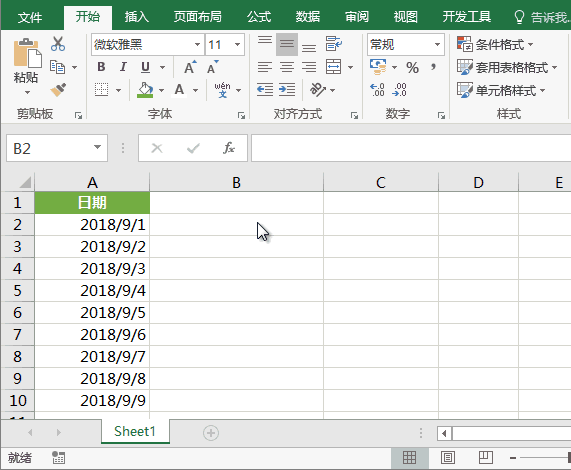
3、YYYYMMDD转换
如果输入的日期是20180901,这种类型。转换方法:
YYYYMMDD转YYYY年MM月DD日
公式:「=MID(A2,1,4)&"年"&MID(A2,5,2)&"月"&MID(A2,7,2)&"日"」
YYYYMMDD转YYYY-MM-DD
公式:「=MID(A2,1,4)&"-"&MID(A2,5,2)&"-"&MID(A2,7,2)」
YYYYMMDD转YYYY.MM.DD
公式:「=MID(A2,1,4)&"."&MID(A2,5,2)&"."&MID(A2,7,2)」
说明:
MID(A2,1,4):获取从第一个开始后4位。
MID(A2,5,2):获取从第五个开始后2位。
MID(A2,7,2):获取从第七个开始后2位。
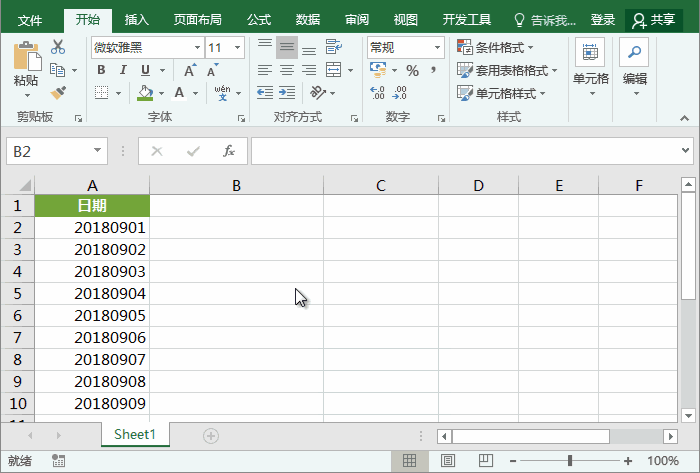
4、YYYY.MM.DD转换
如果输入的日期是带有点的,如:2018.09.01这种,其实和第三种方法是一样的。转换方法如下:
YYYY.MM.DD转YYYY年MM月DD日
公式:「=MID(A2,1,4)&"年"&MID(A2,6,2)&"月"&MID(A2,9,2)&"日"」
YYYY.MM.DD转YYYY-MM-DD
公式:「=MID(A2,1,4)&"-"&MID(A2,6,2)&"-"&MID(A2,9,2)」
YYYY.MM.DD转YYYY/MM/DD
公式:「=MID(A2,1,4)&"/"&MID(A2,6,2)&"/"&MID(A2,9,2)」
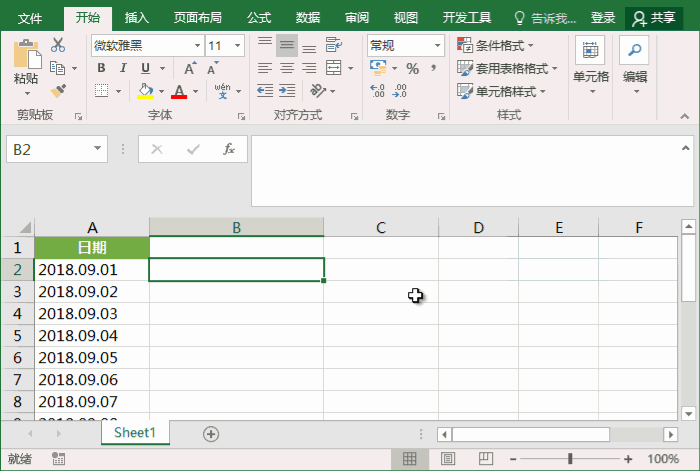
 51工具盒子
51工具盒子